Excel怎么隐藏行的操作方法你需知!
发布时间:2021年03月01日 16:44
Excel是我们办公中的好帮手,它能帮我们处理很多繁杂的数据,帮我们算出合理的数据;熟练使用Excel不仅可以提升我们的工作效率,还能让我们对数据计算的认知更上一层楼。当然,我们在使用Excel的时候经过会整篇繁杂的数据,如果我们要清算某一行的话,为了方便计算,我们可以把Excel中不需要的行数先隐藏了。
这样一来,我们在计算数据的时候就不会轻易受到干扰了。那同学们,你们知道在Excel中怎么隐藏行吗?今天,我们就来一起说一下这个问题吧!
步骤如下:
1、首先,我们需要打开Excel表格;接着,我们拖入一份表格;然后,我们选中需要隐藏的列,然后,点击右键隐藏!(如图所示)
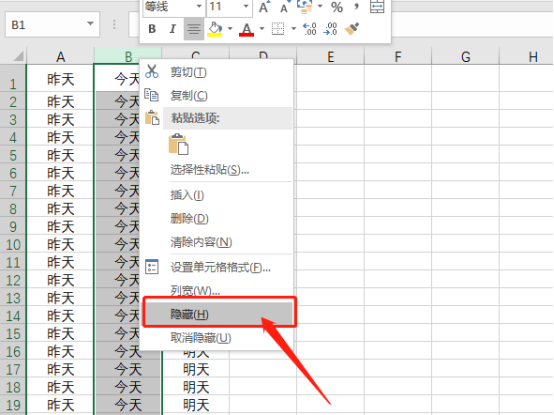
2、如果,我们需要既隐藏行又隐藏列,这时候右键就没有隐藏的功能了。只能行列分开操作。
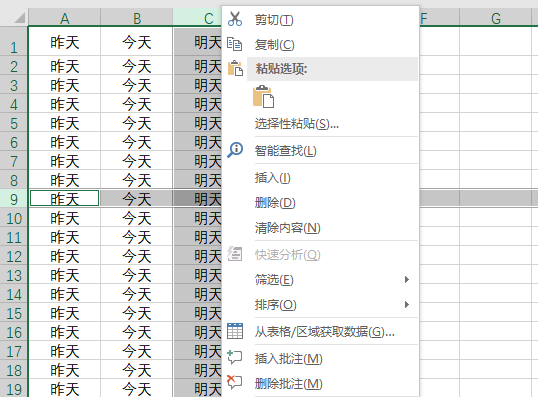
3、当然,我们也可以使用快捷键来操作提高效率。这样一来,不仅可以隐藏行,还可以隐藏列;其中,会有一个单元格是在行和列上的。
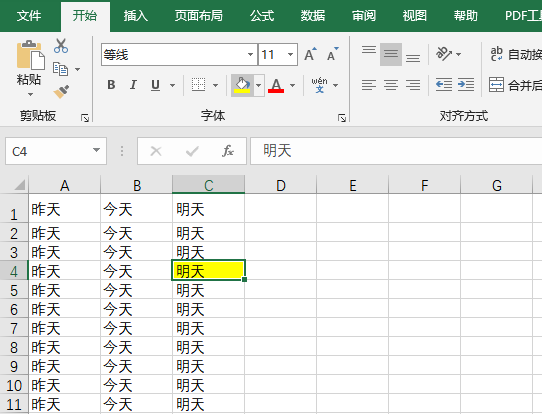
4、现在,我们要隐藏第4行和C列;我们选中这个共有的单元格(这里用黄色标记了);接下来,我们使用快捷键【Ctrl+9】可以快速隐藏选中单元格所在行即第4行;然后,我们按下快捷键【Ctrl+0】可以快速隐藏选中单元格所在列即C列。
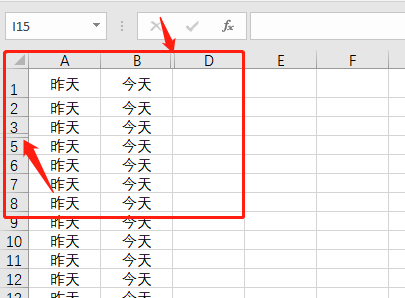
是不是方便高效很多啊!这样一来,在Excel中隐藏行和列我们就都会了。那么我们今天的课程分享到这里就结束了,我们下周再见吧!
本篇文章使用以下硬件型号:联想小新Air15;系统版本:win10;软件版本:Microsoft Office Excel 2019。







